网络硬盘录像机常见问题
- 格式:doc
- 大小:35.50 KB
- 文档页数:4
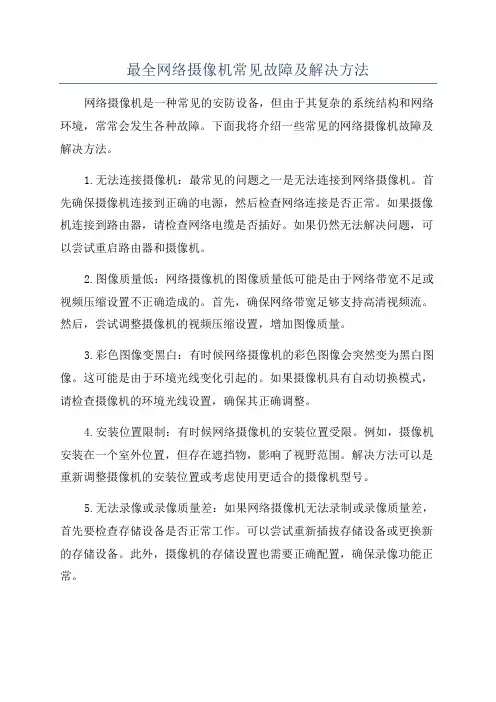
最全网络摄像机常见故障及解决方法网络摄像机是一种常见的安防设备,但由于其复杂的系统结构和网络环境,常常会发生各种故障。
下面我将介绍一些常见的网络摄像机故障及解决方法。
1.无法连接摄像机:最常见的问题之一是无法连接到网络摄像机。
首先确保摄像机连接到正确的电源,然后检查网络连接是否正常。
如果摄像机连接到路由器,请检查网络电缆是否插好。
如果仍然无法解决问题,可以尝试重启路由器和摄像机。
2.图像质量低:网络摄像机的图像质量低可能是由于网络带宽不足或视频压缩设置不正确造成的。
首先,确保网络带宽足够支持高清视频流。
然后,尝试调整摄像机的视频压缩设置,增加图像质量。
3.彩色图像变黑白:有时候网络摄像机的彩色图像会突然变为黑白图像。
这可能是由于环境光线变化引起的。
如果摄像机具有自动切换模式,请检查摄像机的环境光线设置,确保其正确调整。
4.安装位置限制:有时候网络摄像机的安装位置受限。
例如,摄像机安装在一个室外位置,但存在遮挡物,影响了视野范围。
解决方法可以是重新调整摄像机的安装位置或考虑使用更适合的摄像机型号。
5.无法录像或录像质量差:如果网络摄像机无法录制或录像质量差,首先要检查存储设备是否正常工作。
可以尝试重新插拔存储设备或更换新的存储设备。
此外,摄像机的存储设置也需要正确配置,确保录像功能正常。
6.图像模糊或失真:网络摄像机的图像质量问题还可能表现为图像模糊或失真。
这可能是由于摄像机镜头脏污或镜头调整不正确造成的。
解决方法是定期清洁镜头,并确保其调整正确。
7.声音问题:一些网络摄像机还具有音频功能。
如果网络摄像机的声音无法正常使用,请首先检查摄像机的音频设置。
如果设置正确,但仍然无法解决问题,可以尝试更换新的麦克风或扬声器。
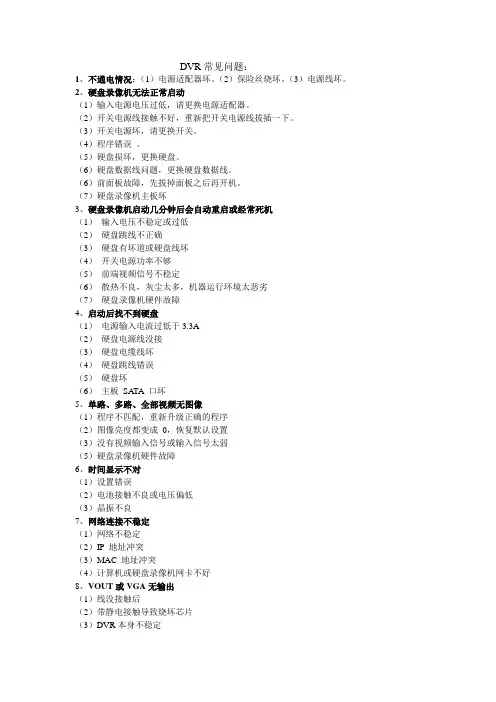
DVR常见问题:1、不通电情况:(1)电源适配器坏。
(2)保险丝烧坏。
(3)电源线坏。
2、硬盘录像机无法正常启动(1)输入电源电压过低,请更换电源适配器。
(2)开关电源线接触不好,重新把开关电源线拔插一下。
(3)开关电源坏,请更换开关。
(4)程序错误。
(5)硬盘损坏,更换硬盘。
(6)硬盘数据线问题,更换硬盘数据线。
(6)前面板故障,先拔掉面板之后再开机。
(7)硬盘录像机主板坏3、硬盘录像机启动几分钟后会自动重启或经常死机(1)输入电压不稳定或过低(2)硬盘跳线不正确(3)硬盘有坏道或硬盘线坏(4)开关电源功率不够(5)前端视频信号不稳定(6)散热不良,灰尘太多,机器运行环境太恶劣(7)硬盘录像机硬件故障4、启动后找不到硬盘(1)电源输入电流过低于3.3A(2)硬盘电源线没接(3)硬盘电缆线坏(4)硬盘跳线错误(5)硬盘坏(6)主板SATA 口坏5、单路、多路、全部视频无图像(1)程序不匹配,重新升级正确的程序(2)图像亮度都变成0,恢复默认设置(3)没有视频输入信号或输入信号太弱(5)硬盘录像机硬件故障6、时间显示不对(1)设置错误(2)电池接触不良或电压偏低(3)晶振不良7、网络连接不稳定(1)网络不稳定(2)IP 地址冲突(3)MAC 地址冲突(4)计算机或硬盘录像机网卡不好8、VOUT或VGA无输出(1)线没接触后(2)带静电接触导致烧坏芯片(3)DVR本身不稳定。
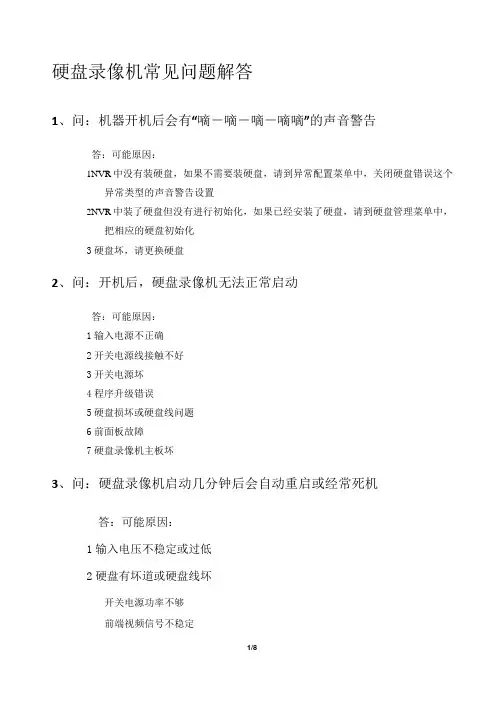
硬盘录像机常见问题解答1、问:机器开机后会有“嘀-嘀-嘀-嘀嘀”的声音警告答:可能原因:1NVR中没有装硬盘,如果不需要装硬盘,请到异常配置菜单中,关闭硬盘错误这个异常类型的声音警告设置2NVR中装了硬盘但没有进行初始化,如果已经安装了硬盘,请到硬盘管理菜单中,把相应的硬盘初始化3硬盘坏,请更换硬盘2、问:开机后,硬盘录像机无法正常启动答:可能原因:1输入电源不正确2开关电源线接触不好3开关电源坏4程序升级错误5硬盘损坏或硬盘线问题6前面板故障7硬盘录像机主板坏3、问:硬盘录像机启动几分钟后会自动重启或经常死机答:可能原因:1输入电压不稳定或过低2硬盘有坏道或硬盘线坏开关电源功率不够前端视频信号不稳定5散热不良,灰尘太多,机器运行环境太恶劣6硬盘录像机硬件故障4、问:启动后找不到硬盘答:可能原因:1硬盘电源线没接2硬盘电缆线坏3硬盘坏主板口坏5、问:单路、多路、全部视频无输出答:可能原因:1程序不匹配,重新升级正确的程序2未连接前端设备3视频输入信号无或太弱4设置了通道保护(或屏幕保护)5设备硬件故障6、问:本地回放查询不到录像答:可能原因1硬盘数据线或跳线错误2硬盘坏3升级了与原程序文件系统不同的程序4想查询的录像已经被覆盖5录像没有打开7、问:本地查询录像花屏答:可能原因:程序数据读取出错,码流显示很小,回放时满屏马赛克,一般机器关机重启后正常2硬盘数据线和硬盘跳线错误3硬盘故障4机器硬件故障8、问:监视无声音答:可能原因1不是有源拾音器2不是有源音响3音频线坏4硬盘录像机硬件故障9、问:监视有声音,回放没有声音答:可能原因:1设置问题:音频选项没有打开2对应的通道没有接视频,图像蓝屏时,回放会断断续续10、问:时间显示不对答:可能原因:1设置错误2电池接触不良或电压偏低3晶振不良11、问:硬盘录像机无法控制云台答:可能原因:1前端云台故障2云台解码器设置、连线、安装不正确3接线不正确4硬盘录像机中云台设置不正确5云台解码器和硬盘录像机协议不匹配6云台解码器和硬盘录像机地址不匹配接多个解码器时,云台解码器线最远端需要加欧电阻来消除反射和阻抗匹配,否则会造成云台控制不稳定8距离过远12、问:移动侦测不起作用答:可能原因:1检查录像时间是否设置正确,这里包括单天的时间设置和整个星期的时间设置2前端未开启该功能,检查移动侦测区域设置是否正确3检查移动侦测报警处理中有没有选择触发相应通道的录像4个别版本硬件限制13、问:客户端或者WEB不能登陆答:可能原因:客户端无法安装或者无法正常显示操作系统是或:推荐将操作系统更新到以上版本,或者安装低版本的客户端软件。
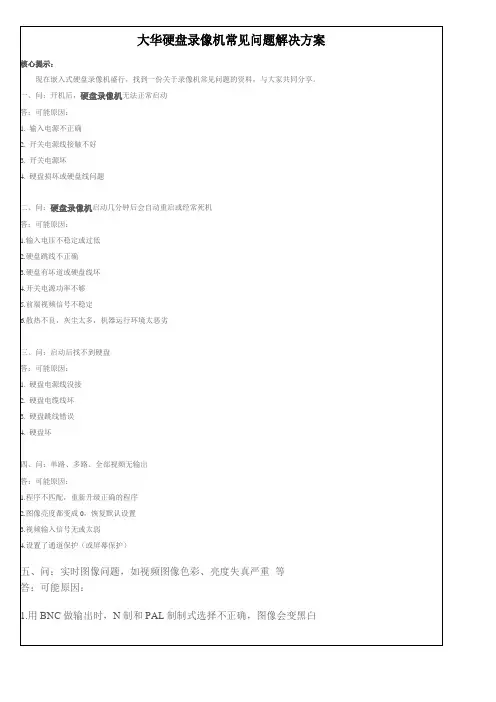
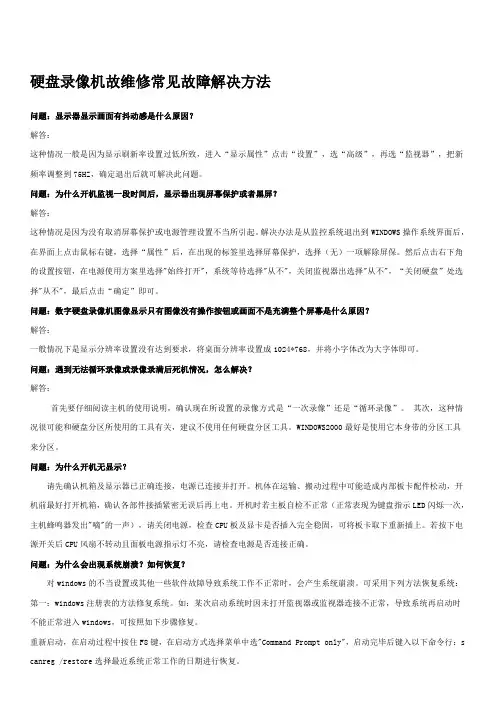
硬盘录像机故维修常见故障解决方法问题:显示器显示画面有抖动感是什么原因?解答:这种情况一般是因为显示刷新率设置过低所致,进入“显示属性”点击“设置”,选“高级”,再选“监视器”,把新频率调整到75HZ,确定退出后就可解决此问题。
问题:为什么开机监视一段时间后,显示器出现屏幕保护或者黑屏?解答:这种情况是因为没有取消屏幕保护或电源管理设置不当所引起。
解决办法是从监控系统退出到WINDOWS操作系统界面后,在界面上点击鼠标右键,选择“属性”后,在出现的标签里选择屏幕保护,选择(无)一项解除屏保。
然后点击右下角的设置按钮,在电源使用方案里选择"始终打开",系统等待选择"从不",关闭监视器出选择"从不",“关闭硬盘”处选择"从不",最后点击“确定”即可。
问题:数字硬盘录像机图像显示只有图像没有操作按钮或画面不是充满整个屏幕是什么原因?解答:一般情况下是显示分辨率设置没有达到要求,将桌面分辨率设置成1024*768,并将小字体改为大字体即可。
问题:遇到无法循环录像或录像录满后死机情况,怎么解决?解答:首先要仔细阅读主机的使用说明,确认现在所设置的录像方式是“一次录像”还是“循环录像”。
其次,这种情况很可能和硬盘分区所使用的工具有关,建议不使用任何硬盘分区工具。
WINDOWS2000最好是使用它本身带的分区工具来分区。
问题:为什么开机无显示?请先确认机箱及显示器已正确连接,电源已连接并打开。
机体在运输、搬动过程中可能造成内部板卡配件松动,开机前最好打开机箱,确认各部件接插紧密无误后再上电。
开机时若主板自检不正常(正常表现为键盘指示LED闪烁一次,主机蜂鸣器发出"嘀"的一声),请关闭电源,检查CPU板及显卡是否插入完全稳固,可将板卡取下重新插上。
若按下电源开关后CPU风扇不转动且面板电源指示灯不亮,请检查电源是否连接正确。
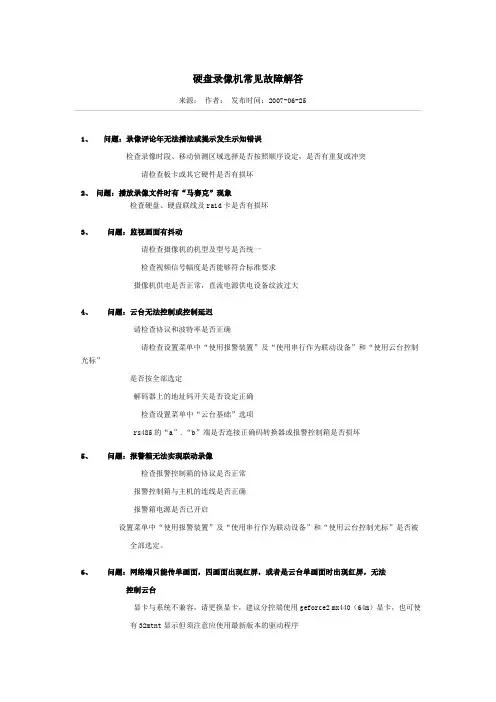
硬盘录像机常见故障解答来源:作者:发布时间:2007-06-251、问题:录像评论年无法播法或提示发生示知错误检查录像时段、移动侦测区域选择是否按照顺序设定,是否有重复或冲突请检查板卡或其它硬件是否有损坏2、问题:播放录像文件时有“马赛克”现象检查硬盘、硬盘联线及raid卡是否有损坏3、问题:监视画面有抖动请检查摄像机的机型及型号是否统一检查视频信号幅度是否能够符合标准要求摄像机供电是否正常,直流电源供电设备纹波过大4、问题:云台无法控制或控制延迟请检查协议和波特率是否正确请检查设置菜单中“使用报警装置”及“使用串行作为联动设备”和“使用云台控制光标”是否按全部选定解码器上的地址码开关是否设定正确检查设置菜单中“云台基础”选项rs485的“a”.“b”端是否连接正确码转换器或报警控制箱是否损坏5、问题:报警箱无法实现联动录像检查报警控制箱的协议是否正常报警控制箱与主机的连线是否正确报警箱电源是否已开启设置菜单中“使用报警装置”及“使用串行作为联动设备”和“使用云台控制光标”是否被全部选定。
6、问题:网络端只能传单画面,四画面出现红屏,或者是云台单画面时出现红屏,无法控制云台显卡与系统不兼容,请更换显卡,建议分控端使用geforce2 mx440(64m)显卡,也可使有32mtnt显示但须注意应使用最新版本的驱动程序请使用windows2000professional的操作系分控机上的杀素软件或硬盘分区软件可能对软件的运行有影响。
7、问题:网络回放时出现找不到在:d$:\\c**d********t******.mpg下的文件。
主机存放录像的硬盘符没有共享,请在主机存储录像文件的硬盘共享,共享名的后缀为s符号,而不是符号$符号。
在主机中没有注册分控端登陆的用户,在主机端的用户和组中增加分控端登录的名字,并且给其超级用户的权限8、问题:录像完第一块硬盘之后,无法自动切换到下一块硬盘。
盘符的顺序不对,光驱或刻录机的盘符必须位于所有硬盘之后,请在管理工具/计算机管理/ 磁盘管理中将光驱或刻录机的盘符码设置为最后字母。
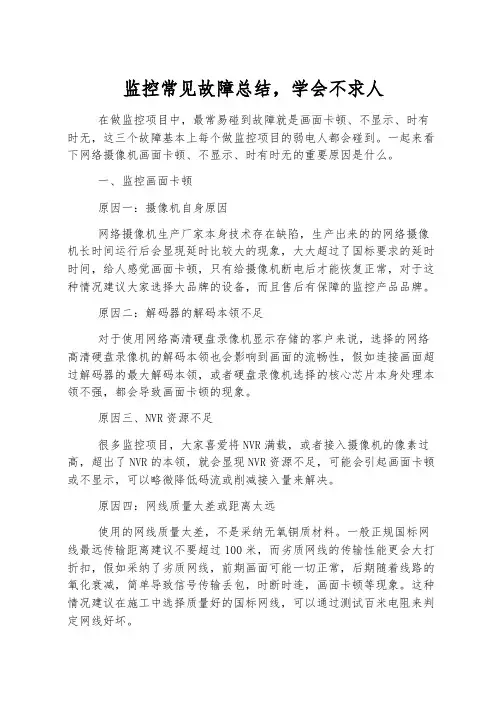
监控常见故障总结,学会不求人在做监控项目中,最常易碰到故障就是画面卡顿、不显示、时有时无,这三个故障基本上每个做监控项目的弱电人都会碰到。
一起来看下网络摄像机画面卡顿、不显示、时有时无的重要原因是什么。
一、监控画面卡顿原因一:摄像机自身原因网络摄像机生产厂家本身技术存在缺陷,生产出来的的网络摄像机长时间运行后会显现延时比较大的现象,大大超过了国标要求的延时时间,给人感觉画面卡顿,只有给摄像机断电后才能恢复正常,对于这种情况建议大家选择大品牌的设备,而且售后有保障的监控产品品牌。
原因二:解码器的解码本领不足对于使用网络高清硬盘录像机显示存储的客户来说,选择的网络高清硬盘录像机的解码本领也会影响到画面的流畅性,假如连接画面超过解码器的最大解码本领,或者硬盘录像机选择的核心芯片本身处理本领不强,都会导致画面卡顿的现象。
原因三、NVR资源不足很多监控项目,大家喜爱将NVR满载,或者接入摄像机的像素过高,超出了NVR的本领,就会显现NVR资源不足,可能会引起画面卡顿或不显示,可以略微降低码流或削减接入量来解决。
原因四:网线质量太差或距离太远使用的网线质量太差,不是采纳无氧铜质材料。
一般正规国标网线最远传输距离建议不要超过100米,而劣质网线的传输性能更会大打折扣,假如采纳了劣质网线,前期画面可能一切正常,后期随着线路的氧化衰减,简单导致信号传输丢包,时断时连,画面卡顿等现象。
这种情况建议在施工中选择质量好的国标网线,可以通过测试百米电阻来判定网线好坏。
原因五:交换机的选择以及网络结构不合理交换机的选择也会直接影响到画面的流畅性,假如选择的交换机为非线速交换机,就会导致画面卡顿。
选择交换机时不能单单只看包转发率、与背板带宽,尤其是核心交换机的选择,目前国内的很多厂家对于包转发率与背板带宽这两个数据标的很虚,不能够反映出交换机的真实性能,所以在选择核心交换机时务必选择大品牌,认真了解交换机的用途与参数。
建议8个点以下可使用百兆交换机,8个点以上需使用带千兆上传口的交换机。

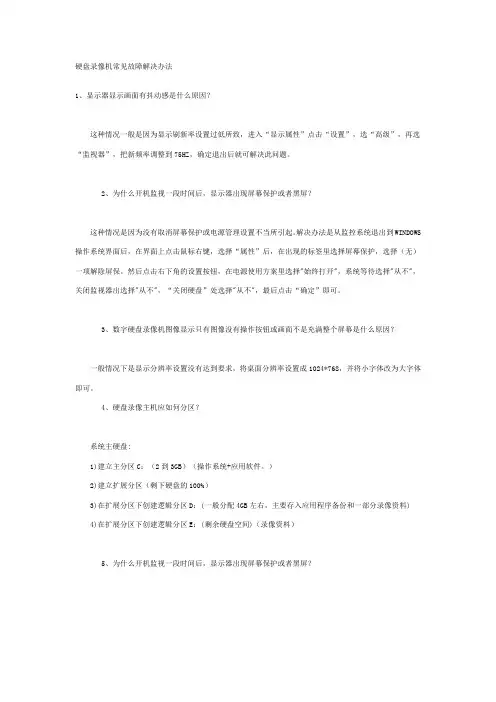
硬盘录像机常见故障解决办法1、显示器显示画面有抖动感是什么原因?这种情况一般是因为显示刷新率设置过低所致,进入“显示属性”点击“设置”,选“高级”,再选“监视器”,把新频率调整到75HZ,确定退出后就可解决此问题。
2、为什么开机监视一段时间后,显示器出现屏幕保护或者黑屏?这种情况是因为没有取消屏幕保护或电源管理设置不当所引起。
解决办法是从监控系统退出到WINDOWS 操作系统界面后,在界面上点击鼠标右键,选择“属性”后,在出现的标签里选择屏幕保护,选择(无)一项解除屏保。
然后点击右下角的设置按钮,在电源使用方案里选择"始终打开",系统等待选择"从不",关闭监视器出选择"从不",“关闭硬盘”处选择"从不",最后点击“确定”即可。
3、数字硬盘录像机图像显示只有图像没有操作按钮或画面不是充满整个屏幕是什么原因?一般情况下是显示分辨率设置没有达到要求,将桌面分辨率设置成1024*768,并将小字体改为大字体即可。
4、硬盘录像主机应如何分区?系统主硬盘:1)建立主分区C:(2到3GB)(操作系统+应用软件。
)2)建立扩展分区(剩下硬盘的100%)3)在扩展分区下创建逻辑分区D:(一般分配4GB左右,主要存入应用程序备份和一部分录像资料)4)在扩展分区下创建逻辑分区E:(剩余硬盘空间)(录像资料)5、为什么开机监视一段时间后,显示器出现屏幕保护或者黑屏?退出到操作系统界面后,在界面上点击鼠标右键,选择属性后,在出现的标签里选择屏幕保护,选择(无)一项解除屏保。
然后点击右下角的设置按钮,在电源使用方案里选择"始终打开",系统等待选择"从不",关闭监视器出选择"从不",关闭硬盘出选择"从不"然后确定即可。
6、为什么开机无显示?请先确认机箱及显示器已正确连接,电源已连接并打开。
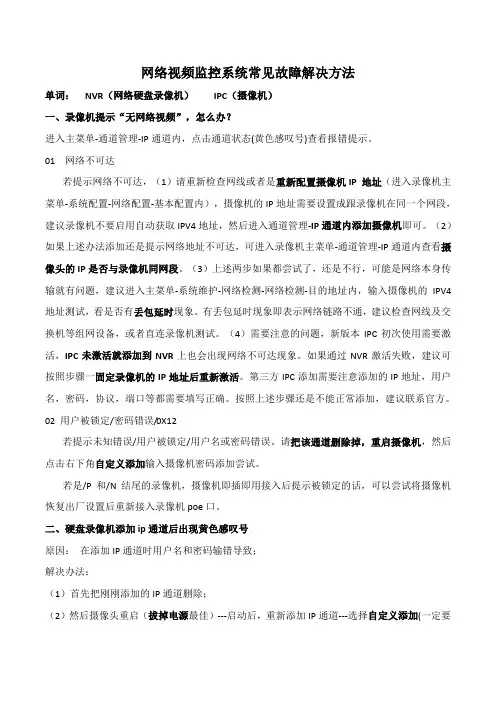
网络视频监控系统常见故障解决方法单词:NVR(网络硬盘录像机)IPC(摄像机)一、录像机提示“无网络视频”,怎么办?进入主菜单-通道管理-IP通道内,点击通道状态(黄色感叹号)查看报错提示。
01 网络不可达若提示网络不可达,(1)请重新检查网线或者是重新配置摄像机IP 地址(进入录像机主菜单-系统配置-网络配置-基本配置内),摄像机的IP地址需要设置成跟录像机在同一个网段,建议录像机不要启用自动获取IPV4地址,然后进入通道管理-IP通道内添加摄像机即可。
(2)如果上述办法添加还是提示网络地址不可达,可进入录像机主菜单-通道管理-IP通道内查看摄像头的IP是否与录像机同网段。
(3)上述两步如果都尝试了,还是不行,可能是网络本身传输就有问题,建议进入主菜单-系统维护-网络检测-网络检测-目的地址内,输入摄像机的IPV4地址测试,看是否有丢包延时现象。
有丢包延时现象即表示网络链路不通,建议检查网线及交换机等组网设备,或者直连录像机测试。
(4)需要注意的问题,新版本IPC初次使用需要激活,IPC未激活就添加到NVR上也会出现网络不可达现象。
如果通过NVR激活失败,建议可按照步骤一固定录像机的IP地址后重新激活。
第三方IPC添加需要注意添加的IP地址,用户名,密码,协议,端口等都需要填写正确。
按照上述步骤还是不能正常添加,建议联系官方。
02 用户被锁定/密码错误/0X12若提示未知错误/用户被锁定/用户名或密码错误。
请把该通道删除掉,重启摄像机,然后点击右下角自定义添加输入摄像机密码添加尝试。
若是/P和/N结尾的录像机,摄像机即插即用接入后提示被锁定的话,可以尝试将摄像机恢复出厂设置后重新接入录像机poe口。
二、硬盘录像机添加ip通道后出现黄色感叹号原因:在添加IP通道时用户名和密码输错导致;解决办法:(1)首先把刚刚添加的IP通道删除;(2)然后摄像头重启(拔掉电源最佳)---启动后,重新添加IP通道---选择自定义添加(一定要选择“自定义添加”这项)---用户名和密码输入正确后即可解决问题。
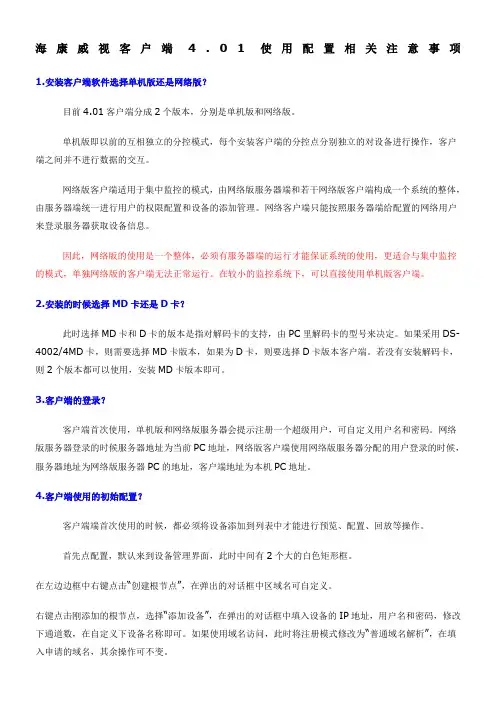
海康威视客户端4.01使用配置相关注意事项1.安装客户端软件选择单机版还是网络版?目前4.01客户端分成2个版本,分别是单机版和网络版。
单机版即以前的互相独立的分控模式,每个安装客户端的分控点分别独立的对设备进行操作,客户端之间并不进行数据的交互。
网络版客户端适用于集中监控的模式,由网络版服务器端和若干网络版客户端构成一个系统的整体,由服务器端统一进行用户的权限配置和设备的添加管理。
网络客户端只能按照服务器端给配置的网络用户来登录服务器获取设备信息。
因此,网络版的使用是一个整体,必须有服务器端的运行才能保证系统的使用,更适合与集中监控的模式,单独网络版的客户端无法正常运行。
在较小的监控系统下,可以直接使用单机版客户端。
2.安装的时候选择MD卡还是D卡?此时选择MD卡和D卡的版本是指对解码卡的支持,由PC里解码卡的型号来决定。
如果采用DS-4002/4MD卡,则需要选择MD卡版本,如果为D卡,则要选择D卡版本客户端。
若没有安装解码卡,则2个版本都可以使用,安装MD卡版本即可。
3.客户端的登录?客户端首次使用,单机版和网络版服务器会提示注册一个超级用户,可自定义用户名和密码。
网络版服务器登录的时候服务器地址为当前PC地址,网络版客户端使用网络版服务器分配的用户登录的时候,服务器地址为网络版服务器PC的地址,客户端地址为本机PC地址。
4.客户端使用的初始配置?客户端端首次使用的时候,都必须将设备添加到列表中才能进行预览、配置、回放等操作。
首先点配置,默认来到设备管理界面,此时中间有2个大的白色矩形框。
在左边边框中右键点击“创建根节点”,在弹出的对话框中区域名可自定义。
右键点击刚添加的根节点,选择“添加设备”,在弹出的对话框中填入设备的IP地址,用户名和密码,修改下通道数,在自定义下设备名称即可。
如果使用域名访问,此时将注册模式修改为“普通域名解析”,在填入申请的域名,其余操作可不变。
说明:要保证此时设备的网络配置正常,可以ping到该设备的IP地址,并且设备的用户名和密码要填写正确,设备默认用户名:admin,密码;12345。
硬盘录像机常见问题解决随着技术的不断进步,数字硬盘录像机已经广泛的应用在安防工程项目中,在使用中出现的问题也困扰着广大操作人员和技术人员,本文将对产品在使用中的问题进行了全面细致的讲解,希望在用户遇到类似困难的时候能提供一臂之力。
数字硬盘录像机(DigitalVideoRecorder简称DVR)集磁带录像机、画面分割器、视频切换器、控制器、远程传输系统的全部功能于一体,本身可连接模拟摄像机、报警探头、警号,实现视频监控与报警联动功能。
这种设备还可进行视频移动侦测、可通过解码器控制云台和镜头、可通过网路传输图像和控制信号等。
与传统模拟监控系统相比,DVR一个最显著的特点就是组网简单,可方便实现网络监控及分控,具有模拟系统无法比拟的优越性。
数字硬盘录像机己迅速地替代传统模拟系统设备,己成为半数字式监控系统,而网络型DVR还可组成一种网络型监控系统。
因此,DVR 在安防监控领域己获得广泛地应用。
目前,由于数字硬盘录像机(DVR)在安防监控领域的重要地位,现将它在使用过程中所表现的常见故障现象及其解决方法介绍如下,以供有关人员参考。
一般,数字硬盘录像机(DVR)的常见故障及其解决方法主要有:正常预览不能启动1.硬盘录像机(DVR)中显卡的档次太低,不能启动正常预览。
2.若显示预览状态的指示灯不亮时,应检查系统的工作日志。
具体有二种可能:一是与服务器主机连接是否正确。
因为有可能服务器未启动或服务器对此客户端进行了IP屏蔽等;二是已与服务器正常连接,但客户端每次尝试启动数据接收皆失败,可先关机,稍后开机,再一次手工启动。
日志被损坏其具体产生的原因有二:1.用户主机经常性地突然断电。
2.多次在一台硬件配置极不稳定的机器上运行视频软件。
解决的方法也有二:1.系统配置信息损坏:运行初始化.e某e>程序,或手工删除注册表中“HKEY-LOCAL-MACHINE\SoftWare\FlyDragonWorkShopClient”分支。
网络视频监控系统常见故障解决方法单词:NVR(网络硬盘录像机)IPC(摄像机)一、录像机提示“无网络视频”,怎么办?进入主菜单-通道管理-IP通道内,点击通道状态(黄色感叹号)查看报错提示。
01 网络不可达若提示网络不可达,(1)请重新检查网线或者是重新配置摄像机IP 地址(进入录像机主菜单-系统配置-网络配置-基本配置内),摄像机的IP地址需要设置成跟录像机在同一个网段,建议录像机不要启用自动获取IPV4地址,然后进入通道管理-IP通道内添加摄像机即可。
(2)如果上述办法添加还是提示网络地址不可达,可进入录像机主菜单-通道管理-IP通道内查看摄像头的IP是否与录像机同网段。
(3)上述两步如果都尝试了,还是不行,可能是网络本身传输就有问题,建议进入主菜单-系统维护-网络检测-网络检测-目的地址内,输入摄像机的IPV4地址测试,看是否有丢包延时现象。
有丢包延时现象即表示网络链路不通,建议检查网线及交换机等组网设备,或者直连录像机测试。
(4)需要注意的问题,新版本IPC初次使用需要激活,IPC未激活就添加到NVR上也会出现网络不可达现象。
如果通过NVR激活失败,建议可按照步骤一固定录像机的IP地址后重新激活。
第三方IPC添加需要注意添加的IP地址,用户名,密码,协议,端口等都需要填写正确。
按照上述步骤还是不能正常添加,建议联系官方。
02 用户被锁定/密码错误/0X12若提示未知错误/用户被锁定/用户名或密码错误。
请把该通道删除掉,重启摄像机,然后点击右下角自定义添加输入摄像机密码添加尝试。
若是/P和/N结尾的录像机,摄像机即插即用接入后提示被锁定的话,可以尝试将摄像机恢复出厂设置后重新接入录像机poe口。
二、硬盘录像机添加ip通道后出现黄色感叹号原因:在添加IP通道时用户名和密码输错导致;解决办法:(1)首先把刚刚添加的IP通道删除;(2)然后摄像头重启(拔掉电源最佳)---启动后,重新添加IP通道---选择自定义添加(一定要选择“自定义添加”这项)---用户名和密码输入正确后即可解决问题。
硬盘录像机添加摄像头不出图像的七大原因及解决方法前言大家好,我是林总,监控摄像机添加后不出图像怎么办?是弱电人遇到最多的问题,尤其是新安装的监控,问题比较多。
所以当遇到问题时,首先需要检查网线是否正常连通,网线传输是否超距离,水晶头做法是否标准,当做了这些基本的检查后,仍然不出图像,且显示未知错误该怎么办呢?今天就和大家一起来讨论这个问题。
正文一、新装的摄像机添加前未激活设备通常情况下,新装的摄像机通道添加时需要激活设备,在录像主机主菜单-通道管理-通道配置- IP通道,单击未激活的IP摄像机或选择“一键激活”所有的设备,弹出激活界面,创建密码即可正常添加设备,未激活的设备无法正常显示监控画面。
二、摄像机IP与录像机IP网段不一致新装的摄像机在调试前首先要确保录像主机IP和摄像机IP在同一个网段,再进行添加设备,在录像主机主菜单-系统配置-网络配置-基本配置-IPV4地址修改主机IP;摄像机可使用内网搜索工具,批量修改摄像机IP地址,填写起始 IP、端口、子网掩码、网关等信息。
三、添加第三方厂家摄像机没有设置好需修改成ONVIF协议,以及ONVIF协议对应的端口信息添加设备。
另外如果是添加的海康摄像机,需要登陆摄像机,依次点击【配置】—【系统】—【安全管理】—【安全服务】里的【开启非法登录锁定】里的对勾去掉,然后【保存】四、录像主机通道码流类型不支持,与摄像机编码格式不兼容如果摄像机是H.265编码格式,而录像主机是H.264编码,此时就不能显示正常画面,需内网网页访问摄像机,在配置—编码参数—录像参数,将视频编码改成H.264,保存应用,录像主机删除原有的通道,在录像主机里重新添加摄像机就可正常显示。
五、摄像机分辨率超过了录像机的支持的最大分辨率通常情况下,海康威视主机不显示监控画面,提示画面资源不足,这种情况就是接入的网络摄像机的分辨率超过了录像主机支持的最大分辨率。
需要到录像主机,配置—编码参数—录像参数,将主码流的分辨率和码流上限降低,删除原有通道,重新添加设备。
录像机常见故障及解决SHEXIANGJI常见故障现象及解决方法第一节在一个监控系统进入调试阶段、试运行阶段以及交付使用后,有可能出现这样那样的故障现象,如:不能正常运行、系统达不到设计要求的技术指标、整体性能和质量不理想,亦即一些“软毛病”。
这些问题对于一个监控工程项目来说,特别是对于一个复杂的、大型的监控工程项目来说,是在所难免的。
1.电源不正确引发的设备故障。
电源不正确大致有如下几种可能:供电线路或供电电压不正确、功率不够(或某一路供电线路的线径不够,降压过大等)、供电系统的传输线路出现短路、断路、瞬间过压等。
特别是因供电错误或瞬间过压导致设备损坏的情况时有发生。
因此,在系统调试中,供电之前,一定要认真严格地进行核对与检查,绝不应掉以轻心。
2.由于某些设备(如带三可变镜头的摄像机及云台)的连结有很多条,若处理不好,特别是与设备相接的线路处理不好,就会出现断路、短路、线间绝缘不良、误接线等导致设备的损坏、性能下降的问题。
在这种情况下,应根据故障现象冷静地进行分析,判断在若干条线路上是由于哪些线路的连接有问题才产生那种故障现象。
这样就会把出现问题的范围缩小了。
特别值得指出的是,带云台的摄像机由于全方位的运动,时间长了,导致连线的脱落、挣断是常见的。
因此,要特别注意这种情况的设备与各种线路的连接应符合长时间运转的要求。
3.设备或部件本身的质量问题。
从理论上说,各种设备和部件都有可能发生质量问题。
但从经验上看,纯属产品本身的质量问题,多发生在解码器、电动云台、传输部件等设备上。
值得指出的是,某些设备从整体上讲质量上可能没有出现不能使用的问题,但从某些技术指标上却达不到产品说明书上给出的指标。
因此必须对所选的产品进行必要的抽样检测。
如确属产品质量问题,最好的办法是更换该产品,而不应自行拆卸修理。
除此之外,最常见的是由于对设备调整不当产生的问题。
比如摄像机后截距的调整是非常细致和精确的工作,如不认真调整,就会出现聚焦不好或在三可变镜头的各种*作时发生散焦等问题。
DVR常见故障与解答DVR故障在使用PC式的硬盘录像机的过程中,难免会遇到许多诸如死机等突发故障,对于平时工作正常的较新机子而言,其中大多数死机都是软件停止了响应造成的,只要强制关闭了这些停止响应的软件,硬盘录像机即可恢复正常工作,方法是先按住Ctrl和Alt键,再按Del键会出现"关闭程序"窗口,用鼠标选中标为"停止响应"的软件名称,按下"结束任务"按钮就可以了。
如果死机过于严重,连"关闭程序"窗口都无法显示或者出现"蓝屏",那就只能再按组合键或复位键,重新启动硬盘录像机了。
如果遇到以下情形,又怎么办呢?一、遭遇停电显示器,主机,音箱等会在一瞬间强行关闭。
正在编写的文稿数据资料会丢失,如正在进行磁盘读写*作则还有可能产生坏道。
停电的瞬间电压波动还会冲击硬盘录像机硬件的芯片,电路,电阻等。
为免不测,装硬盘录像机时最好选配个品牌电源,这样就能最大限度地从电源上减小电压波动对硬件造成的不良影响。
停电后,关闭所有电源,以防下次来电时显示器和ATX电源同时启动,这样会造成对硬件的不良损害。
当您用WORD编辑文稿时,用上WORD的自动保存功能,如果停电的瞬间恰好是在对磁盘进行*作,下次开机不要在启动时跳过磁盘检测,以检测有无产生坏道。
一旦发现坏道,则用NORTON,PQMAGIC等工具软件来修复或屏蔽坏道即可。
另外,如经济许可,选配一个UPS为硬盘录像机提供断电保护。
二、电源陈旧给硬盘录像机升级时,譬如加装上新买的高倍速光驱,由于转速较高,耗电也大,增加了电源的负载,也会出现死机或重启的现象。
原有电源没有考虑到现在的硬盘、显卡和高倍速的光驱等耗电量,因此电源的输出功率并不是太高,再加上一些杂牌电源本身"缩水",不能提供足够的电量,当系统中的设备增多,功耗变大,劣质电源输出的电压就会急剧降低,最终导致系统工作不稳定,出现自动重启现象。
机器无法启动1.输入电源不正确引发的设备故障,电源不正确大致有如下几种可能。
供电线路或供电电压不正确。
功率不够(或某一路供电线路的线径不够,降压过大等)。
系统的传输线路出现短路、断路、瞬间过压等。
特别是因供电错误或瞬间过压导致设备损坏的情况时有发生,因此,在供电前需要用万用表测量。
但有时,电源火线和零线在工程安装时会装反,很难检查,需要提醒工程商注意。
2.硬盘损坏或硬盘线问题3.机器电源故障,可以更换一个试一试;或者将电源与主板的接线端子里的绿线和黑线短接,用万用表测量电源输出4.前面板问题:将电源与主板的接线端子里的绿线和黑线短接,启动硬盘录像机,如果运行正常,则基本可断定是前面板或与前面板连接线的问题,可检查前面板与主板的连线有无松动或前面板上的 89S52单片机芯片是否松动;5.若仍不能启动,可能为机器硬件故障,可以把机器启动的串口信息反馈给公司技术支持部或者把机器发回公司维修。
机器会自动重启或经常死机1.输入电压不稳或者过低。
建议加装电源稳压器或者UPS.2.硬盘跳线不正确。
3.硬盘有坏道或硬盘线问题,可以日志附录查看硬盘超时或硬盘损坏。
4.电源功率不够挂较多硬盘时反复重启,拆除几个启动正常,或者平时正常,备份时重启,很可能是电源功率比较临界。
换电源或者联系办事处修改启动程序。
5.前端视频出错重启。
如接了视频线,但没有前端视频就会重启。
串口输出Warning[1]!!!Warning[1]。
检测前端设备。
6.散热不良。
机器灰尘太多,机器运行环境太恶劣。
7.电磁干扰。
许多时候硬盘录像机死机和重启也是因为干扰造成的,来自外部的动力线,变频空调甚至汽车等大型设备的干扰。
都会引起主机意外重启或频繁死机。
8.保存设置重启。
9.硬件故障,把机器发回公司维修。
硬盘检测方法硬盘出错可能引起机器不能启动,反复重启或者导致录像回放出错等问题,而硬盘录像机对硬盘读写的数据量又决定了硬盘损坏的可能很大。
硬盘检测方法(针对IDE硬盘):1.首先检查硬盘线是否松动,换一根好的试试。
网络硬盘录像机常见问题2006年11月28日星期二下午 02:081、开机无显示请先确认机箱及显示器已正确连接,电源已连接并打开。
机体在运输、搬动过程中可能造成内部板卡配件松动,开机前最好打开机箱,确认各部件接插紧密无误后再上电。
开机时若主板自检正常,请关闭电源,检查CPU板及显卡是否插入完全稳固,可将板卡取下重新插上。
若按下电源开关后CPU风扇不转动且面板电源指示灯不亮,请检查电源是否连接正确。
2、操作界面显示不正常原因:Windows桌面设置不当。
请将桌面设置为1024×768。
3、监控过程中出现屏保程序怎么办为确保系统正常连续工作,请勿启用屏幕保护及节能特性。
打开“控制面板”→“显示”,在“显示属性”窗口中选择“屏幕保护程序”项,将“屏幕保护程序”设为“无”,点击“设置”按钮,进入“电源管理属性”窗体,将“电源使用方案”设为“始终打开”,“系统等待”、“关闭监视器”、“关闭电源”设为“从不”。
4、视频图像无法显示怎么办·原因一:显卡不兼容造成,可以通过Direct Draw测试,如果测试能通过,则不是此原因。
·原因二:PCI接口接触不良好,可以换一个PCI槽位测试。
·原因三,板卡有损坏,可以考虑换一张卡测试。
-5、为什么计算机找不到卡·原因一:计算机PCI插槽损坏,请换一个插槽测试。
·原因二:板卡损坏,请换卡测试。
6、预览画面时失败,原因是什么?原因一:摄像头未加电或视频线有问题(未接好、松动或断裂);原因二:IP地址和相应通道号配置错误,或协议选择错误(目前不支持MCAST),请检查"本地配置";原因三:视频服务器关机或正在启动中,请使用操作系统的PING命令检查;提示:在设备的Console口上可接一个汉字终端,在设置了系统的诊断模式后,可以看到系统运行的各种提示信息。
7、监控画面出现黑屏,原因是什么?检查视频服务器的视频信号是否正常。
8、录像回放质量差对于我们的硬盘录像机在‘普通’的压缩质量下,录像回放质量比较满意。
但有时发现‘马赛克’现象比较严重,特别是对于运动图像,图像变得模糊不清,其主要原因是您的摄像机亮度过低(在此不要试图改变硬盘录像机的亮度来补偿),您要重新调整摄像机的亮度来加以补偿。
这一点在工程施工中要特别注意。
监控画面出现马赛克,原因是什么?原因一:检查系统的CPU利用率,如果平均值超过60%,说明您开的路数太多,CPU无法承受;原因二:请检查网络带宽。
9、程序不能启动或初始化失败·原因一:快捷方式错误,无法钩挂应用程序。
快捷方式不能启动时,请删除快捷方式,再重新创建或重新安装程序。
·原因二:没有安装DirectX8.0以上版本的加速软件。
·原因三:板卡接触不良,重新安装板卡。
·原因四:软件和卡不配套,即不兼容。
与产品供应商联系。
·原因五:有坏卡,需要对每一张卡进行可用性确认。
·原因六:PCI插槽有损坏,换插槽使用。
10、图像静止不动可能是音视频卡已死机,可能是音视频卡和计算机的PCI插槽接触不良好,可以关闭计算机,重新启动计算机;如果出现较为频繁的死卡现象,可以考虑换卡;如果不是很频繁的情况,可能是因为系统工作时间太长,可以设定系统每天定时重启动以缓解系统工作压力和释放内存;也可以参照说明书附录1和附录4,在系统的某一张卡上增加与计算机连接的复位线,以达到自动恢复系统的目的。
11、为何前端设备控制不灵活可能造成的原因是解码器与云台等连接不良好,或者通讯线缆过长,一般使用方法是解码器和云台采用就近安装,即解码器一般安装在云台附近。
12、视频干扰严重的原因·原因一:视频电缆接口处接触不良好。
·原因二:视频电缆受到强电干扰,视频电缆不能和强电线路一并走线。
·原因三:摄像机不能接大地,在整个系统中,只能采用中心机单点接地,不能使用多点接地,否则会引起共模干扰。
13、计算机重新启动后无图像显示原因是计算机复位时间和音、视频卡复位时间不同步,如果频繁出现此现象,请与产品供应商联系。
14、为什么出现系统规律性死机如果遇到数字硬盘录像系统较为定时死机,如:每天早上7:30左右死机。
这种情况一般容易在工厂出现,原因是工厂的强电冲击视频线缆,使视频卡不能正常工作,导致系统死机。
只有改善电源供电或者隔离数字硬盘录像系统才能解决问题。
15、为什么移动报警不准确移动检测报警的准确性与摄像机有关系,可以通过移动检测灵敏度测试功能对每一个摄像机进行测试,找出能够准确检测的灵敏度值。
16、系统为什么检测不到报警·原因一:报警检测时间开关没有打开。
·原因二:报警控制器电源未打开。
·原因三:报警控制器与计算机串口连接错误,报警控制器只能与计算机串口I连接;如果使用多台报警控制器,必须通过RS232/RS485转换器连接,因为RS232只能点对点连接,不能并联多个设备;当只有一台时,在通讯距离不太远(12M以内)时可以直接与计算机连接,注意TX,RX 及GND的正确连接,计算机串口I的第3脚与报警控制器的RX(R232)连接,计算机的第2脚与报警控制器的TX(T232)连接,GND对GND。
·原因四:移动报警区域未设定或者灵敏度过低。
17、为什么出现误报警·原因一:移动报警灵敏度过高,可以通过测试,选择合适的灵敏度值。
·原因二:报警探头与报警控制器连接有误,请按说明书正确连接。
18、图像回放有丢帧现象退出监控程序,使用播放精灵播放,如果存在相同情况,确实存在丢帧现象,可以从其它方面查看系统工作状况,检查CPU速度、内存工作状况等;反之,同上一条“系统速度很慢及图像跳动”原因一致。
19、扩展IDE接口为什么不能正常使用主板驱动程序没有正确安装或者IDE卡的驱动程序没有正确安装。
20、为什么频繁出现蓝屏现象·原因一:内存工作不正常,可以更换内存进行测试。
·原因二:操作系统出现错误,如:病毒入侵等,请查杀病毒并恢复系统。
21、为什么系统不能录像·原因一:没有设置录像(定时录像,手定录像)。
·原因二:磁盘空间不够,磁盘出错导致系统统计磁盘空间不准,扫描磁盘后即可恢复。
22、不能自动覆盖·原因一:没有设定“磁盘满后删除最早文件”。
·原因二:磁盘出现逻辑错误,扫描磁盘后即可恢复正常。
23、客户机连接主机时提示网络初始化错误·原因一:网卡工作不正常,网络不通。
请检查网卡的驱动程序以及是否添加了“TCP/IP协议”。
·原因二:在局域网时,客户机没有指定网卡的IP地址;如果是连接Internet时,IP地址为自动获得,不能指定IP地址,否则可能有此提示。
24、连接服务器失败怎么办·原因一:网络不通,可以使用PING指令测试网络通断状态。
·原因二:服务器IP及端口号设置有误。
·原因三:服务器没有登录用户名、密码有误。
·原因四:客户机用户没有使用权限。
25、为什么网络客户端图像质量差·原因一:没有安装DirectX8.0以上版本加速软件。
·原因二:网络带宽不足。
理论上,512Kbps的带宽可以完全达到一路音视频实时传输,但是并不是1Mbps就可以达到两路音视频实时传输,因为通常所说的带宽只是理论上的,存在一个网络传输效率的问题,在不同的网络状况下,网络传输的效率是存在差别的。
·原因一:主机没有安装解码器等前端可控设备。
·原因二:服务器没有提供给客户端控制权限。
26、客户端只能看一路图像服务器设定网络方式为单播或者TCP/IP方式时,客户端只能同时看一路。
多播方式可以看多画面。
如果是通过交换机或者路由器连接的网络,在使用多播协议时,必须确认交换机或者路由器支持多播协议,否则不能使用多播协议。
27、怎样实现两台计算机对连两台计算机之间可以通过电缆对连,形成简单的局域网。
方法:使用5类双绞线通过网卡互连,连接方法为:非对称双绞线,即1、2、3、4、5、6分别对应3、6、1、4、5、2;经过HUB或者交换机连接的网络线为对称双绞线,即1、2、3、4、5、6分别对应1、2、3、4、5、6。
28、怎样使用双网卡数字硬盘录像系统在存在双网卡的计算机上只能使用第一张网卡,特别是客户机在使用双网卡时一定要使用第一张网卡连接数字硬盘录像主机。
29、怎样实现远程监控·要点一:有可以供监控系统使用的网络。
·要点二:能为数字硬盘录像机提供固定的IP地址:一.局域网内,手动分配一个固定的IP地址。
二. Internet,申请一个固定的IP地址。
三.电话(ISDN,PSTN)对拨,为“拨号适配器”分配一个固定的IP地址。
·要点三:客户机能获得IP地址。
如果是在局域网内,手动指定一个IP地址。
·要点四:客户机能使用PING命令测试与服务器的连接状态,确认能PING通。
·要点五:客户机设定正确的服务器IP地址和端口号。